Содержание
Использование Apple®CarPlay® | Развлечение | Технические и юридические статьи
Использование Apple
®CarPlay®
Обновления 6/27/2022
С помощью подключенного к автомобилю устройства на iOS вы можете, например, слушать музыку, совершать звонки, отправлять и получать сообщения и пользоваться некоторыми приложениями. Siri позволяет также управлять этими функциями с помощью голосовых команд.
Запустите CarPlay
Информацию о том, как запустить CarPlayApple, CarPlay, iPhone, Siri, iOS и iPhone являются зарегистрированными торговыми марками, принадлежащими Apple Inc., см. видеоролик или инструкции ниже.
Использование Apple CarPlay
Your browser does not support the video tag.
Примечание
Перечень настроек и меню, представленный на центральном дисплее, зависит от версии программного обеспечения.
Инструкции
Для использования CarPlay необходимо активировать в устройстве iOS голосовое управление Siri. Для действия всех функций необходимо также, чтобы устройство было подключено к Интернету через Wi-Fi или мобильную сеть.
Для действия всех функций необходимо также, чтобы устройство было подключено к Интернету через Wi-Fi или мобильную сеть.
Запуск CarPlay с устройства iOS, которое ранее не было подсоединено:
Подключите к разъему USB устройство iOS с поддержкой для CarPlay Если в автомобиле имеется два разъема USB, используйте разъем с белой рамкой.
Прочитайте условия и после этого для подключения нажмите Принять.
Открывается рабочая панель с CarPlay и отображаются совместимые приложения.
Выберите и нажмите на приложение.
Приложение запускается.
Запуск CarPlay с устройства iOS, которое уже было подсоединено:
Подсоедините устройство iOS к разъему USB. Если в автомобиле имеется два разъема USB, используйте разъем с белой рамкой.
Если выбрана настройка автоматического запуска – появится название устройства. Рабочая панель с CarPlay открывается автоматически, если в момент подключения устройства iOS появляется главная панель.
Если рабочая панель с CarPlay не открывается автоматически, нажмите на название устройства. Открывается рабочая панель с CarPlay и отображаются совместимые приложения.
Открывается рабочая панель с CarPlay и отображаются совместимые приложения.
Если на этой же рабочей панели в это время действует какое-то другое приложение, нажмите на Apple CarPlay на панели приложений.
Открывается рабочая панель с CarPlay и отображаются совместимые приложения.
Выберите и нажмите на приложение.
Приложение запускается.
Если на этой же рабочей панели запускается другое приложение, CarPlay действует в фоновом режиме. CarPlay вновь появляется на рабочей панели, если на панели приложений нажать значок CarPlay.
В списке подключенных устройств может храниться до 20 устройств Apple. При подключении нового устройства, когда список заполнен, самое первое из подключенных устройств удаляется.
Подключение к Интернету во время использования CarPlay
Если ваше устройство на iOS подключено к автомобилю через Bluetooth, при запуске CarPlay это подключение прерывается. Во время использования CarPlay подключайте автомобиль через Wi-Fi. Дополнительную информацию см. CarPlay®.
Дополнительную информацию см. CarPlay®.
Практические советы по использованию CarPlay
Полезные советы по использованию CarPlay см. Практические советы по использованию Apple® CarPlay®.
Примечание
Доступность и функциональные возможности могут варьировать в зависимости от рынка.
Модель автомобиля/модельный год
XC90 и ХС90 Twin Engine/Recharge Plug-in Hybrid, модельные годы от 2016 до 2022.
S90, V90 и V90 Cross Country, модельные годы от 2017 до 2021.
XC60, XC60 Twin Engine/Recharge Plug-in Hybrid, V90 Twin Engine/Recharge Plug-in Hybrid и S90 Twin Engine/Recharge Plug-in Hybrid, модельные годы от 2018 до 2021.
XC40, модельные годы 2018 и далее.
V60, V60 Twin Engine/Recharge Plug-in Hybrid, V60 Cross Country, S60, S60 Twin Engine/Recharge Plug-in Hybrid, модельные годы от 2019 до 2022.
XC40 Twin Engine/Recharge Plug-in Hybrid, модельные годы от 2020 и далее.
Ассортимент моделей меняется от рынка к рынку.
Эта статья предназначена для:
Модель автомобиля/модельный год
XC90 и ХС90 Twin Engine/Recharge Plug-in Hybrid, модельные годы от 2016 до 2022.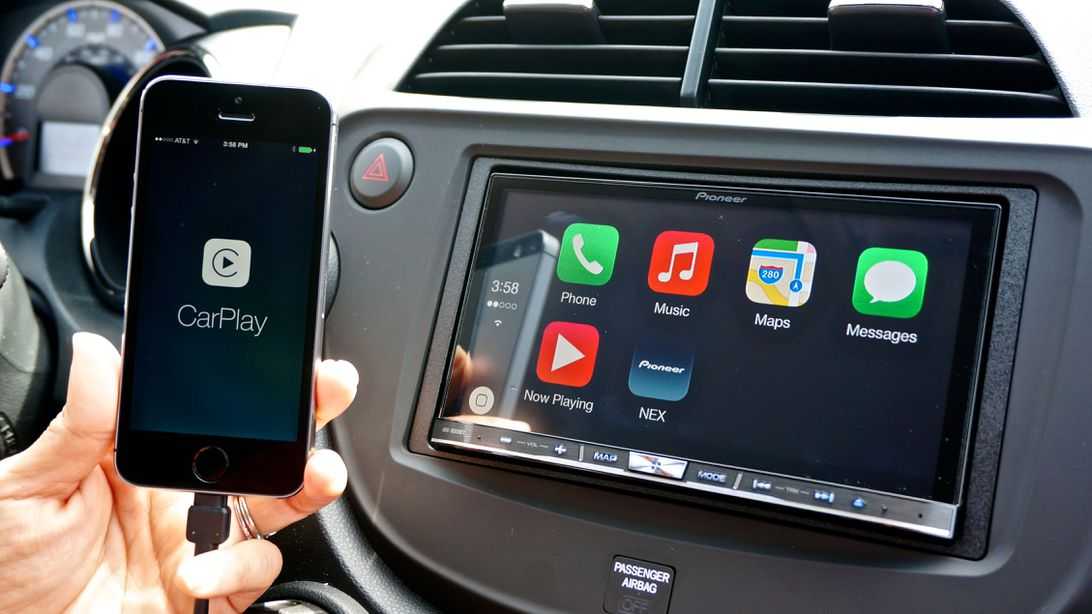
S90, V90 и V90 Cross Country, модельные годы от 2017 до 2021.
XC60, XC60 Twin Engine/Recharge Plug-in Hybrid, V90 Twin Engine/Recharge Plug-in Hybrid и S90 Twin Engine/Recharge Plug-in Hybrid, модельные годы от 2018 до 2021.
XC40, модельные годы 2018 и далее.
V60, V60 Twin Engine/Recharge Plug-in Hybrid, V60 Cross Country, S60, S60 Twin Engine/Recharge Plug-in Hybrid, модельные годы от 2019 до 2022.
XC40 Twin Engine/Recharge Plug-in Hybrid, модельные годы от 2020 и далее.
Ассортимент моделей меняется от рынка к рынку.
Это помогло?
ТОП-10 советов по настройке Apple CarPlay
Apple CarPlay был анонсирован в 2014 году. Система серьёзно преобразилась за эти годы и стала для многих незаменимой. Настолько, что владельцы самого технологичного электрокара Tesla ищут обходные пути, чтобы запустить CarPlay на своих авто. А теперь к фишкам!
1. Режим «Не беспокоить»
Если вы отвлекаетесь за рулём на входящие сообщения или звонки, пора настроить режим «Не беспокоить».
Как активировать режим «Не беспокоить» в авто
- Откройте «Настройки» на iPhone;
- Перейдите в меню «Фокусирование»;
- Нажмите плюс и выберите «За рулём»;
- Выберите, кто из ваших контактов сможет присылать вам сообщения.
В этом же меню вы можете настроить автоответ, который будут получать избранные или все контакты, а также автоматическую активацию режима при использовании CarPlay или подключении к Bluetooth автомобиля.
2. Найдите новые приложения
На официальной странице Apple, которая посвящена CarPlay, упоминается довольно много поддерживаемых приложений. Практически все стримминговые сервисы поддерживают CarPlay. Это особенно актуально, если у вас нет подписки Apple Music, а слушать радио в машине или искать треки на iPhone неудобно.
3. Скриншот экрана CarPlay
Не самая необходимая функция, а скорее нишевый вариант для опытных пользователей.
Как сделать скриншот экрана CarPlay
- Подключите iPhone к автомобилю;
- Сделайте снимок экрана на iPhone зажав кнопку питания и кнопку уменьшения громкости.

На смартфон отобразится два скриншота.
4. Настройте отображение приложений на авто
Делается это на iPhone, а многие об этом и не знают.
Как настроить отображение приложений на CarPlay
- Откройте «Настройки» на iPhone;
- Перейдите в пункт «Основные» — «CarPlay»;
- Подключите iPhone к автомобилю;
- Выберите приложения, которые будут отображаться на экране автомобиля.
В этом списке показаны только те программы, которые совместимы с CarPlay.
5. Отдайте iPhone пассажиру
CarPlay позволяет параллельно пользоваться смартфоном в обычном режиме. Если вам отвлекаться нельзя, а что-то на смартфоне нужно проверить или ответить на сообщение, iPhone можно передать пассажиру и попросить сделать что-то за вас.
6. Используйте Siri
Для многих Siri — глупый ассистент, который лучше не запускать, чтобы не разочаровываться. Однако с каждым годом система всё умнее и распознаёт команды лучше. Стоит просто приучить себя обращаться к Siri для отправки сообщений, переключении треков или поиска маршрута.
7. Изучите, что умеет ваш автомобиль
Часть функций для управления CarPlay может быть реализована через кнопки на руле. Например, управление громкостью или воспроизведением. Google в помощь, как говорится! Управлять CarPlay через кнопки на руле гораздо безопаснее, чем отвлекаться на дисплей, так что игнорировать такую возможность нельзя.
8. Проверьте, где вы припарковались
Это, скорее, функция стандартных «Карт», но и к CarPlay она имеет прямое отношение.
Как проверить на iPhone, где вы припарковались
- Откройте «Настройки» — «Карты» и активируйте «Показ места парковки».
Если ваш смартфон был подключен к авто, то перед тем как выйти из него, iPhone отметит на картах место парковки. И если это не актуально для маленького двора или частного дома, то отыскать автомобиль на парковке торгового центра будет гораздо проще.
9. Измените обои CarPlay
Вы также можете изменить тёмный режим, если светлая тема раздражает.
Как изменить обои на CarPlay
- Откройте «Настройки» на приборной панели автомобиля;
- Выберите пункт «Внешний вид».

Помимо темы оформления можно выбрать фон для оформления. Выбор скудный, но хоть немного изменить под свой вкус получится.
10. Настройте быстрые команды Siri
Приложение «Команды» на вашем iPhone работает и с CarPlay. Можно, например, задать определённый маршрут в картах Google, а не стандартных, или автоматически отправлять сообщение своей второй половинке, что вы уже в пути. Всё ограничивается вашей фантазией.
Используйте CarPlay на своем iPhone — Служба поддержки Apple (RU)
Узнайте, как настроить и использовать CarPlay.
Что такое CarPlay?
CarPlay — это более разумный и безопасный способ использования iPhone в автомобиле, который позволяет вам не отвлекаться от дороги. Когда вы подключаете свой iPhone к CarPlay, вы можете получать пошаговые инструкции, совершать звонки, отправлять и получать сообщения, слушать музыку и многое другое.
В iOS 13 и более поздних версиях приборная панель CarPlay обеспечивает более простой обзор дороги впереди. Информационная панель предоставляет вам единое место для отслеживания Карт, элементов управления звуком и предложений Siri, которые обеспечивают легкий доступ к таким вещам, как события вашего календаря. Вы даже можете использовать приборную панель для управления аксессуарами HomeKit, такими как открыватели дверей.
Информационная панель предоставляет вам единое место для отслеживания Карт, элементов управления звуком и предложений Siri, которые обеспечивают легкий доступ к таким вещам, как события вашего календаря. Вы даже можете использовать приборную панель для управления аксессуарами HomeKit, такими как открыватели дверей.
Убедитесь, что ваша страна или регион поддерживает CarPlay, а ваш автомобиль поддерживает CarPlay. Если вы не уверены, поддерживает ли ваш автомобиль CarPlay, обратитесь к производителю автомобиля.
Настройка CarPlay
- Заведите машину и убедитесь, что Siri включена.
- Подключите iPhone к автомобилю:
- Если ваш автомобиль поддерживает CarPlay через кабель USB, подключите iPhone к порту USB в автомобиле. Порт USB может быть помечен значком CarPlay или значком смартфона. Убедитесь, что вы используете кабель Apple Lightning — USB.
- Если ваш автомобиль поддерживает CarPlay как по беспроводной связи, так и по кабелю USB, подключите iPhone к порту USB автомобиля.
 Вы получите предупреждение на свой iPhone с вопросом, хотите ли вы подключиться к беспроводной сети во время следующих поездок.
Вы получите предупреждение на свой iPhone с вопросом, хотите ли вы подключиться к беспроводной сети во время следующих поездок. - Если ваш автомобиль поддерживает только беспроводную сеть CarPlay, нажмите и удерживайте кнопку голосового управления на рулевом колесе. Убедитесь, что ваша стереосистема находится в режиме беспроводной связи или Bluetooth. Затем на iPhone перейдите в «Настройки» > «Wi-Fi» и убедитесь, что Wi-Fi также включен. Коснитесь сети CarPlay и убедитесь, что функция Auto-Join включена. Затем перейдите в «Настройки» > «Основные» > «CarPlay» и выберите свой автомобиль. Дополнительную информацию см. в руководстве по эксплуатации вашего автомобиля.
Узнайте больше о CarPlay и о том, как изменить вид карты в CarPlay.
Используйте Siri для управления CarPlay
В зависимости от вашего автомобиля вы можете использовать Siri для управления CarPlay тремя способами:
- Нажмите и удерживайте кнопку голосового управления на рулевом колесе.
 Затем задайте Siri вопрос или сделайте что-нибудь.
Затем задайте Siri вопрос или сделайте что-нибудь. - Коснитесь и удерживайте кнопку CarPlay Dashboard или CarPlay Home на сенсорном экране. Затем задайте Siri вопрос или сделайте что-нибудь.
- Если ваш автомобиль поддерживает функцию «Привет, Siri», произнесите «Привет, Siri». Затем задайте Siri вопрос или сделайте что-нибудь. Перейдите в «Настройки» > «Siri и поиск» и убедитесь, что параметр «Слушать «Привет, Siri»» включен.
Siri также подсказывает в CarPlay, что вы можете сделать дальше, например, поехать на следующую встречу. Предложения Siri и CarPlay работают без сбоев, чтобы ваши любимые приложения всегда были у вас под рукой.
Если у вас есть аксессуары с поддержкой HomeKit, такие как открыватель гаражных ворот, вы можете использовать предложения Siri, которые появляются на панели управления CarPlay, или вы можете просто попросить Siri сделать что-то, например, «Открыть дверь гаража», когда вы рядом с твоим домом.
Разрешить Siri оповещать о сообщениях
В iOS 15 и более поздних версиях Siri может оповещать о входящих сообщениях в автомобиле. Если эта функция включена, Siri воспроизведет звуковой сигнал, затем объявит имя отправителя и прочитает его сообщение. Если сообщение длинное, Siri объявит имя отправителя и просто скажет, что он отправил вам сообщение. Вы можете попросить Siri прочитать сообщение полностью.
Если эта функция включена, Siri воспроизведет звуковой сигнал, затем объявит имя отправителя и прочитает его сообщение. Если сообщение длинное, Siri объявит имя отправителя и просто скажет, что он отправил вам сообщение. Вы можете попросить Siri прочитать сообщение полностью.
Чтобы включить уведомления о сообщениях с вашего iPhone:
- Откройте приложение «Настройки», затем нажмите «Уведомления».
- Нажмите «Объявить уведомления».
- Коснитесь CarPlay, затем включите «Объявления сообщений». Отсюда вы также можете изменить, когда вы хотите, чтобы объявления начинались.
- Нажмите «Назад», чтобы выбрать, какие сообщения читать Siri. Коснитесь «Сообщения», затем выберите «Временные и личные сообщения» или «Все уведомления».
Чтобы включить оповещения с дисплея автомобиля:
- Откройте приложение «Настройки» в CarPlay, затем выберите «Объявления».
- Включите сообщения-объявления.
- Выберите Параметры объявления, чтобы выбрать, будут ли сообщения произноситься вслух в начале поездки или нет.

Используйте встроенные элементы управления вашего автомобиля для управления CarPlay
Автомобили, поддерживающие CarPlay, должны иметь встроенные элементы управления, такие как сенсорный экран, поворотная ручка или сенсорная панель. Чтобы узнать, как управлять дисплеем CarPlay, обратитесь к руководству, прилагаемому к вашему автомобилю. Вы также можете использовать Siri для управления CarPlay, даже если у вас есть встроенные элементы управления.
Узнайте больше об общих элементах управления, используемых в автомобилях с поддержкой CarPlay.
Расположите свои приложения CarPlay
При использовании CarPlay на дисплее вашего автомобиля будут отображаться доступные приложения. Чтобы добавить, удалить или изменить порядок приложений на вашем iPhone:
- Выберите «Настройки» > «Основные», затем коснитесь CarPlay.
- Выберите свой автомобиль. Затем нажмите «Настроить».
- Нажмите кнопку «Добавить» или «Удалить», чтобы добавить или удалить приложения.
 Коснитесь и перетащите приложение, чтобы изменить порядок отображения приложений.
Коснитесь и перетащите приложение, чтобы изменить порядок отображения приложений.
При следующем подключении iPhone к CarPlay на дисплее должен появиться новый порядок ваших приложений. На вашем дисплее будут отображаться только те приложения, которые поддерживаются CarPlay.
Смените обои CarPlay
- На дисплее автомобиля откройте приложение «Настройки» в CarPlay.
- Выберите обои.
- Выберите обои, которые вы хотите использовать, затем нажмите «Установить».
Нужна помощь?
Дата публикации:
Что такое Apple CarPlay? Как это работает? Краткое руководство
Использование смартфона в автомобиле имеет множество преимуществ, таких как воспроизведение музыки и использование навигационных приложений. Но важно, чтобы вы делали это безопасно, так как использование телефона во время вождения может потенциально смертельно отвлечь.
Вот почему Apple предлагает CarPlay, чтобы лучшие функции вашего телефона были доступны в дороге безопасным образом. Давайте посмотрим, как работает Apple CarPlay и как его использовать, чтобы вы могли максимально использовать эту функцию.
Что такое Apple CarPlay?
CarPlay — это стандарт Apple, который позволяет подключать iPhone к машине и отображать упрощенный интерфейс, похожий на iOS, в его информационно-развлекательной системе. Это позволяет вам получить доступ к определенным приложениям для использования в вашем автомобиле. CarPlay хорошо использует Siri, позволяя вам отдавать команды и слушать мультимедиа, не отрывая взгляда от дороги.
Хотя большинство современных автомобилей уже имеют несколько встроенный «умный» интерфейс, они, как правило, довольно ужасны. Они часто сложны, имеют паршивых голосовых помощников и не позволяют легко использовать приложения на телефоне. CarPlay совместим с любым автомобилем, который его поддерживает, предлагая знакомый интерфейс для пользователей iPhone.
CarPlay не заменяет стандартную систему вашего производителя; вы можете вернуться к нему одним касанием в любое время. И, в отличие от Android Auto, вы не можете использовать CarPlay на дисплее вашего телефона. Он работает только с совместимым автомобилем или стереосистемой.
Как работает Apple CarPlay?
С помощью Apple CarPlay вы можете получить доступ к упрощенным функциям для поддерживаемых приложений на вашем iPhone. Хотя у вас есть другие варианты воспроизведения музыки с телефона на автомобильную стереосистему и прямой доступ к вашему устройству, они имеют некоторые недостатки.
Уведомления от всех ваших приложений могут отвлекать вас в дороге. Кроме того, маленькие элементы экрана большинства приложений не подходят для быстрого взаимодействия во время вождения.
Вместо этого CarPlay упрощает навигацию, ответы на сообщения, прослушивание музыки и получение информации с помощью Siri. Это стало возможным благодаря крупным значкам и голосовым командам.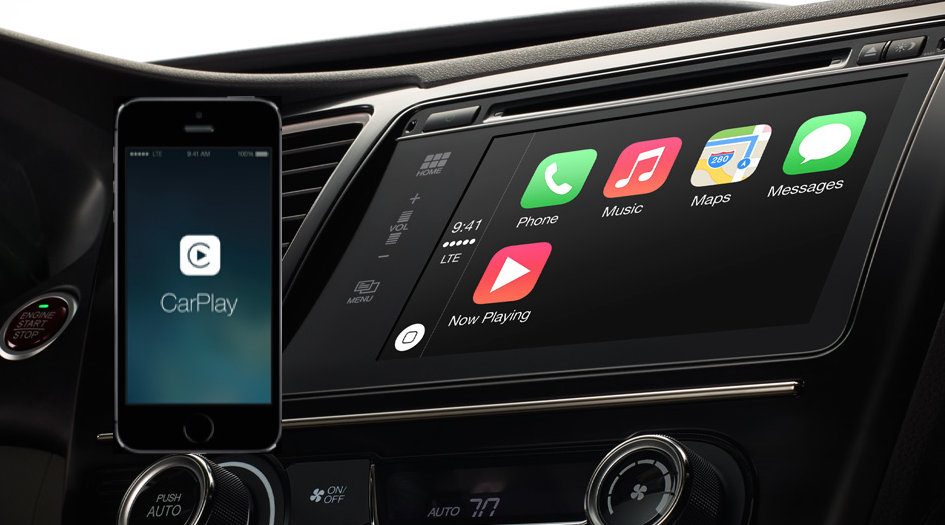
Нужно ли приложение для Apple CarPlay?
Вам не нужно специальное приложение для использования CarPlay. Пока у вас есть поддерживаемое устройство (см. ниже), функциональность встроена в ваш iPhone. Вы можете использовать его, просто подключив телефон к совместимому автомобилю или стереосистеме.
После подключения на стереодисплее появится логотип CarPlay. Вам нужно будет нажать на него, чтобы оставить интерфейс автомобиля по умолчанию и запустить CarPlay. Ниже показано, как выглядит приложение Apple CarPlay, так что вы знакомы.
Приложения Apple CarPlay
Вы не устанавливаете приложения специально в CarPlay. Вместо этого приложения на вашем iPhone, совместимые с CarPlay, появляются, когда вы используете эту функцию.
CarPlay работает со многими приложениями, встроенными в iOS, включая «Телефон», «Сообщения», «Музыка» и «Карты». Он также работает с несколькими сторонними приложениями, такими как iHeart Radio, WhatsApp, Spotify и Audible.
Используя совместимую подписку на потоковую передачу музыки, вы можете воспроизводить любую песню, которая вам нравится, с помощью быстрой команды Siri. CarPlay также поддерживает аудиокниги и подкасты. Чтобы легко перейти к текущему источнику звука, запустите приложение Now Playing с главного экрана.
В iOS 12 и более поздних версиях Apple позволяет использовать сторонние навигационные приложения в CarPlay. Таким образом, вы можете попробовать Google Maps или Waze, если вы не являетесь поклонником Apple Maps.
В целом Apple более избирательно подходит к приложениям, работающим с CarPlay, чем Google к приложениям Android Auto. Таким образом, вы, вероятно, обнаружите, что большинство приложений на вашем iPhone не работают с CarPlay. Свяжитесь с разработчиком ваших любимых игр, если вы хотите, чтобы они поддерживали CarPlay.
Мы уже рассматривали лучшие приложения Apple CarPlay, поэтому взгляните на них, чтобы узнать, что доступно.
Как начать работу с Apple CarPlay
Для использования CarPlay требуется iPhone 5 или новее под управлением iOS 7.1 или новее. Убедитесь, что вы живете в поддерживаемом регионе для CarPlay. Наконец, для работы CarPlay у вас должна быть включена Siri. Перейдите в Настройки > Siri & Search , чтобы убедиться, что эта функция включена.
Для
CarPlay также требуется поддерживаемый автомобиль или головное устройство. Дополнительную информацию об этом см. в разделе ниже.
Чтобы получить доступ к CarPlay, заведите автомобиль и с помощью высококачественного кабеля Lightning подключите телефон к порту USB в автомобиле. Обычно вы найдете порт, расположенный под панелью климат-контроля или внутри среднего отсека. Проверьте руководство по эксплуатации вашего автомобиля, если вы не уверены, где оно находится.
Некоторые автомобили также поддерживают беспроводную связь CarPlay, но это не так распространено. Перейдите в «Настройки»> «Основные»> «CarPlay », чтобы попробовать выполнить сопряжение в беспроводном режиме; вам нужно будет нажать и удерживать кнопку голосового управления на рулевом колесе, чтобы сделать это.
Если CarPlay не открывается автоматически после подключения, коснитесь значка CarPlay на информационно-развлекательном дисплее (его расположение зависит от производителя). Делая это в первый раз, вы увидите на дисплее сообщение о том, что вам нужно разблокировать iPhone. Подтвердите приглашение на своем телефоне, и все готово.
Как использовать Apple CarPlay
В iOS 13 и более поздних версиях вы сначала увидите новый экран панели инструментов, на котором отображается текущая карта, элементы управления звуком и предложения Siri для мест для посещения. В более старых версиях вы сразу увидите набор значков приложений, похожих на iOS.
Проведите справа налево, чтобы перейти с панели управления к приложениям CarPlay. На каждой странице показано восемь приложений, поэтому проведите еще раз, чтобы увидеть остальные, если у вас установлено больше.
На левой боковой панели отображается текущий сигнал беспроводной сети и время, а также быстрые ярлыки для трех последних использованных приложений. Это всегда будет показывать ваше последнее навигационное приложение вверху, за которым следует ваше самое последнее мультимедийное приложение и, наконец, другие приложения, такие как «Телефон», «Сообщения» и «Настройки».
Это всегда будет показывать ваше последнее навигационное приложение вверху, за которым следует ваше самое последнее мультимедийное приложение и, наконец, другие приложения, такие как «Телефон», «Сообщения» и «Настройки».
Под ней находится кнопка Dashboard; коснитесь этого, чтобы вернуться на панель инструментов из текущего приложения. Вместо этого будет показан список ваших приложений, если вы уже находитесь на экране панели инструментов. В более старых версиях CarPlay вместо этого отображается виртуальная кнопка «Домой».
Коснитесь приложения, просмотрите его на дисплее. Большинство приложений не предлагают полную функциональность в CarPlay. Например, открыв «Сообщения», вы можете коснуться беседы, чтобы прослушать вслух недавние сообщения из нее. Вам нужно будет продиктовать свой ответ для безопасности. Некоторые приложения отключают дополнительные функции, если ваш автомобиль включен.
Чтобы вернуться к системе вашего автомобиля по умолчанию, коснитесь ее значка в списке приложений CarPlay.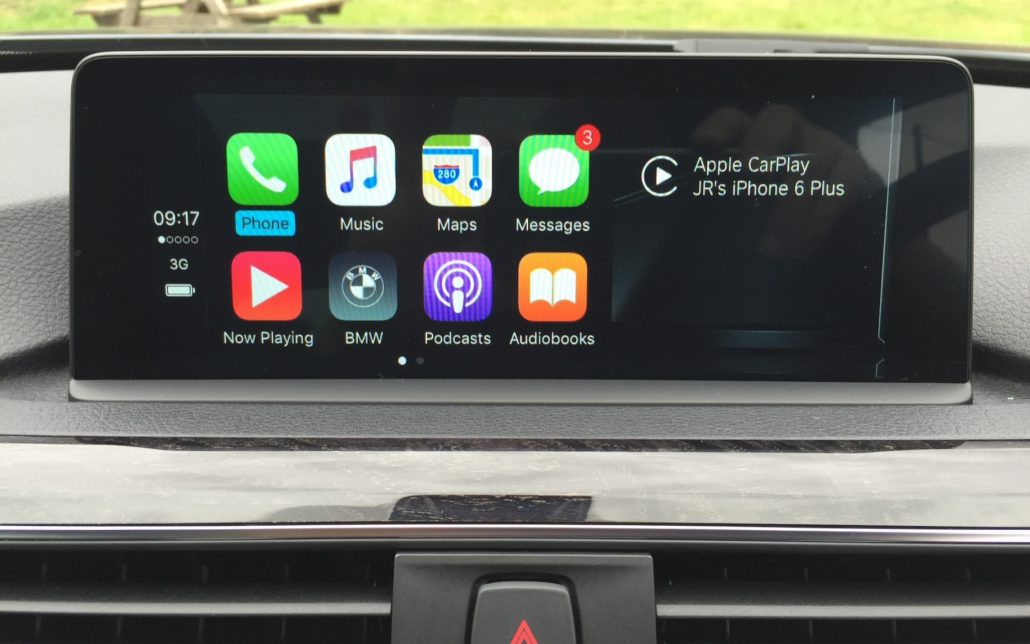 В зависимости от производителя вашего автомобиля вы можете управлять радиостанциями, климат-контролем или другими функциями встроенной приборной панели вашего автомобиля через специальное приложение CarPlay. Однако это относится не ко всем автомобилям, поэтому вам может потребоваться выйти из CarPlay для выполнения этих функций.
В зависимости от производителя вашего автомобиля вы можете управлять радиостанциями, климат-контролем или другими функциями встроенной приборной панели вашего автомобиля через специальное приложение CarPlay. Однако это относится не ко всем автомобилям, поэтому вам может потребоваться выйти из CarPlay для выполнения этих функций.
Как настроить Apple CarPlay
Если вы хотите переупорядочить приложения в CarPlay или удалить их, откройте «Настройки» > «Основные» > «CarPlay » на своем телефоне. Коснитесь названия своего автомобиля, выберите Настроить , затем перетащите приложения и используйте кнопку Удалить по своему усмотрению.
2 изображения
Вы также можете изменить несколько параметров CarPlay, коснувшись приложения Настройки в его интерфейсе. Здесь вы можете включить Не беспокоить во время вождения , выберите светлый или темный режим, отключите предложения Siri на дисплее панели инструментов и скройте обложку альбома на странице «Сейчас исполняется».
В iOS 14 и более поздних версиях вы также получаете набор основных обоев для использования в CarPlay.
Использование Siri с Apple CarPlay
Чтобы вызвать Siri, нажмите и удерживайте кнопку Dashboard на левой боковой панели. Вы также можете нажать голосовую кнопку на руле (если она у вас есть). Оттуда вы можете попросить Siri сделать практически все, что вы бы сделали на своем iPhone. Это включает в себя использование приложений CarPlay, таких как следующие:
- «Позвоните Джошу Брауну».
- «Воспроизведение музыки в оттенках серого».
- «Направить домой».
- «Напиши Меган, что я буду через 10 минут.»
Хотя вы не можете получить доступ к таким приложениям, как Часы и Калькулятор, непосредственно в CarPlay, вы можете использовать команды Siri для работы с ними. Некоторые примеры:
- «Напомни мне почистить холодильник, когда я вернусь домой.»
- «Поставь будильник на 7 утра.»
- «Который час в Чикаго?»
- «Когда закрывается Walgreens?»
В общем, вы можете использовать сенсорный экран вашего автомобиля для быстрой настройки, но использование Siri безопаснее и удобнее для большинства задач.
Какие автомобили совместимы с Apple CarPlay?
Практически каждый производитель автомобилей предлагает CarPlay на некоторых своих автомобилях. Хотя это может быть стандартным, в других случаях это вариант обновления. В основном вы найдете CarPlay в автомобилях 2016 года выпуска и новее.
Поддерживаются сотни моделей, их слишком много, чтобы перечислять здесь. Загляните на страницу совместимости Apple с CarPlay, чтобы узнать, поддерживается ли ваша. Если вы ищете новый автомобиль, обязательно проверьте информацию о конкретной комплектации, которую вы планируете приобрести, и убедитесь, что она поддерживает CarPlay.
Если ваш автомобиль не поддерживает CarPlay, вы можете приобрести головное устройство вторичного рынка, в котором есть эта функция. Как правило, они дороги и требуют некоторой работы для установки, поэтому это не лучший вариант для всех.
Для тех, кому интересно, на уважаемом аудио-сайте Crutchfield есть страница CarPlay-совместимых ресиверов.


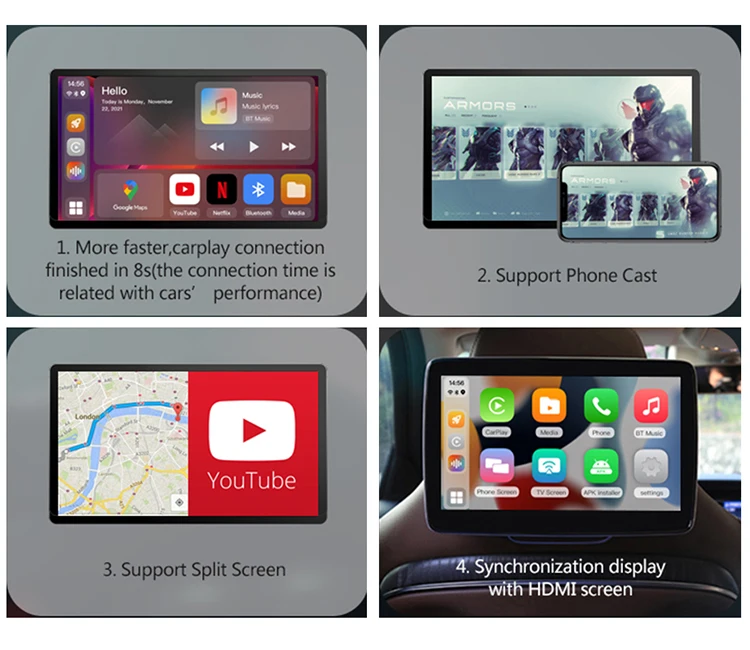 Вы получите предупреждение на свой iPhone с вопросом, хотите ли вы подключиться к беспроводной сети во время следующих поездок.
Вы получите предупреждение на свой iPhone с вопросом, хотите ли вы подключиться к беспроводной сети во время следующих поездок.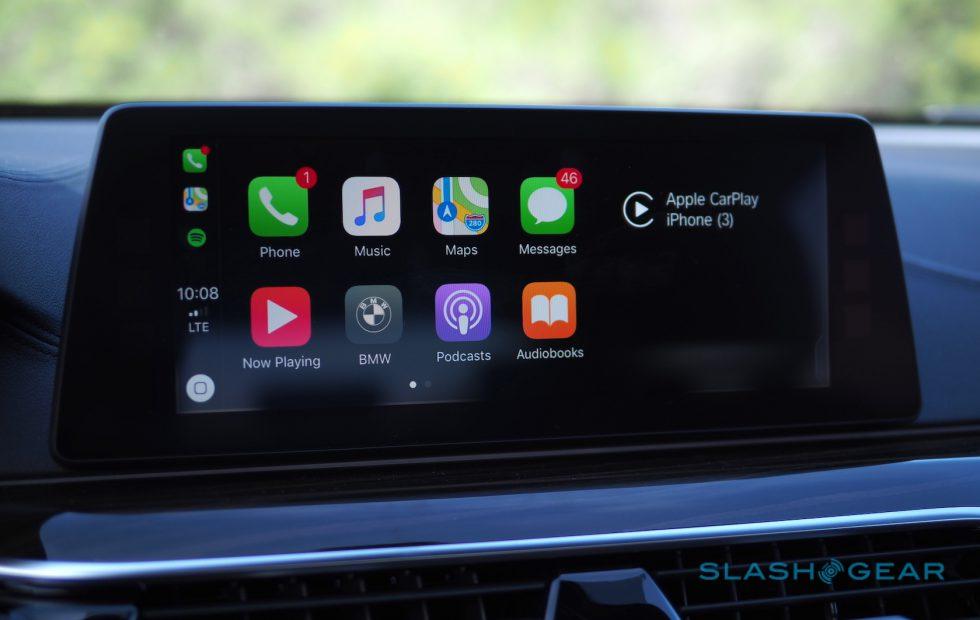 Затем задайте Siri вопрос или сделайте что-нибудь.
Затем задайте Siri вопрос или сделайте что-нибудь.
 Коснитесь и перетащите приложение, чтобы изменить порядок отображения приложений.
Коснитесь и перетащите приложение, чтобы изменить порядок отображения приложений.